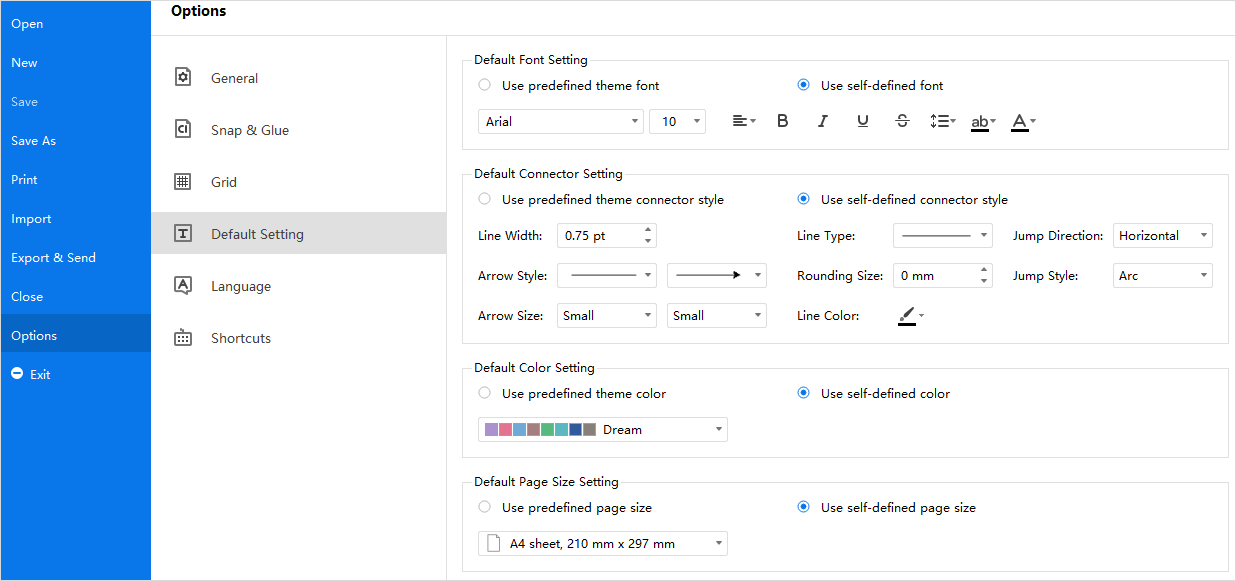Edraw Centre de Soutien
Obtenez des réponses rapides et des instructions étape par étape.
Une introduction à Edraw Max
La page d'un document
Lorsque vous lancez Edraw Max sur votre ordinateur, vous commencerew sur la page du document. Vous pouvez y créer et gérer des documents, rechercher et utiliser des modèles, importer des fichiers Visio ou autres, et modifier les options générales du logiciel. Cette page fonctionne également comme une entrée à l'espace de travail Edraw.
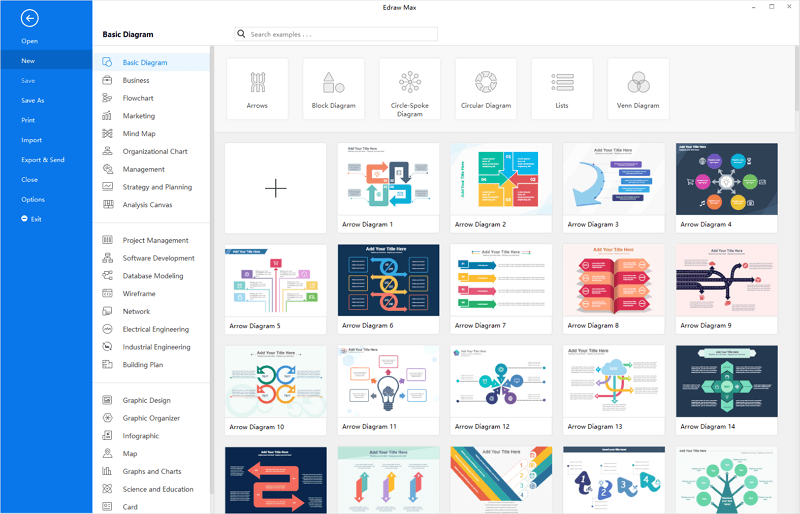
Espace de travail
Sur l'espace de travail, vous trouverez la Barre d'outils d'accès rapide, le ruban, la toile, le volet de contexte, la bibliothèque de symboles, et le pied de page. En vous familiarisant avec ces domaines fonctionnels, vous serez en mesure de réaliser vos conceptions de manière plus efficace.
- Barre d'outils d'accès rapide: Il s'agit d'un accès en un clic aux commandes les plus courantes telles que Annuler, Refaire, Ouvrir, Enregistrer, Imprimer et Exporter. Vous pouvez également personnaliser cette zone en fonction de vos préférences.
- Ruban: Il existe un ensemble de barres d'outils principales où toutes les commandes et tous les contrôles sont organisés dans différents onglets et groupes.
- Toile: C'est le coeur de l'interface utilisateur où vous allez créer vos diagrammes.
- Volet de contexte: Il contient une série de caractéristiques qui sont représentées par les icônes. Lorsque vous cliquez sur l'une des icônes, le volet correspondant se développe.
- Bibliothèque de symboles: Par défaut, la bibliothèque de symboles affichera les formes et symboles associés, lorsque vous aurez choisi le diagramme que vous ferez dans Edraw Max.
- Pied de Page: Vous trouverez le pied de page sous la toile où vous pouvez gérer les pages des documents, ajuster le niveau de zoom et présenter la toile en mode plein écran.
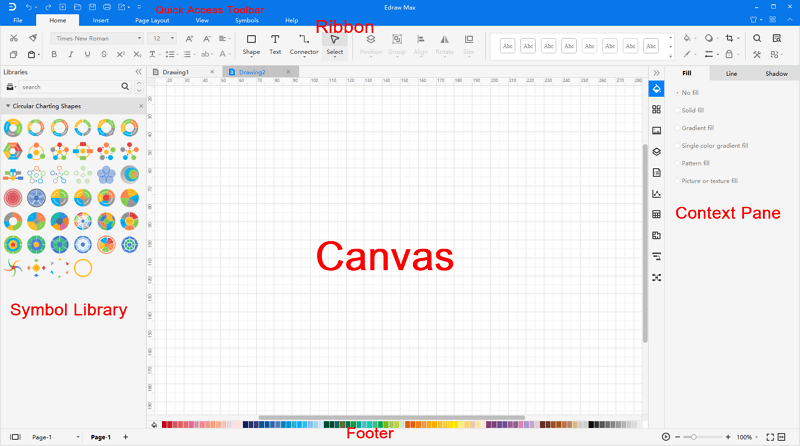
Dans Edraw Max, de nouvelles couleurs ont été ajoutées pour l'interface utilisateur : le bleu et le gris de minuit. Cliquez sur le bouton Option dans le coin supérieur droit et choisissez la couleur qui vous plaît.
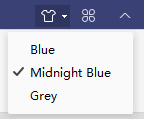
Vous pouvez utiliser les paramètres de format que vous avez vous-même définis pour personnaliser le style d'une forme si vous n'aimez pas ce que nous avons prédéfini pour vous. Allez dans l'onglet Fichier, cliquez sur Options > Paramètres par défaut, et ensuite, tout ce que vous avez à faire est de choisir votre police préférée, votre connecteur, la couleur du thème et la taille de la page. Vous pouvez maintenant commencer à créer des diagrammes de manière simple et intuitive !